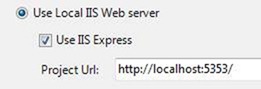Warum IIS? – Folge 11: „IIS 7.5 Express: Kleiner kostenloser Webserver - auch für XP!“
Endlich gibt es eine schöne Antwort auf die Frage: „Kann ich mir den IIS 7 auch auf mein XP oder Server 2003 installieren?“
Der IIS 7.5 Express bringt die Lösung und lässt sich quasi nachrüsten auch für Client-Betriebssysteme.
IIS 7.5 Express unterstützt: |
Windows 7 |
Windows Server 2008 |
Windows Server 2008 R2 |
Windows Vista SP1 or later |
Windows XP SP3 |
Windows Server 2003 SP2 |
Für wen ist IIS 7.5 Express gedacht?
IIS 7.5 Express ist für Entwickler welche z.B. mit Visual Studio 2010 ab SP1 oder WebMatrix Websites für den IIS erstellen und auch testen wollen – ohne dafür sich ein Server OS zu kaufen oder einen Providervertrag unterschreiben zu müssen.
Wie installiere ich den IIS 7.5 Express?
Ich kann den IIS 7.5 Express standalone installieren z.B. über den Web Platform Installer oder direkt von der Microsoft Download Seite.
Wenn ich WebMatrix installiere, dann bekomme ich den IIS 7.5 Express gleich automatisch mit.
Was kann der IIS 7.5 Express?
Der IIS Express hat die Kern-Funktionalitäten vom großen IIS geerbt und kommt und hat URL Rewrite und FastCGI gleich mit eingebaut. Abstriche müssen z.B. bei Ünterstützung von FTP und der Management Console gemacht werden. Für einen Vergleich der Funktionalitäten siehe : IIS Express Overview
Wie nutze ich den IIS 7.5 Express?
Eine IIS 7.5 Express Website läuft nicht automatisch los, sondern wird vom Benutzer gestartet. Dies kann geschehen entweder aus WebMatrix heraus, Visual Studio oder über die Kommandozeile. Hier die 3 Beispiele in Bildern:
Der kostenlose Editor WebMatrix bringt den IIS Express automatisch mit, im Tool erzeugte Websites werden in den IIS Express geladen und können dann im Browser angezeigt werden:
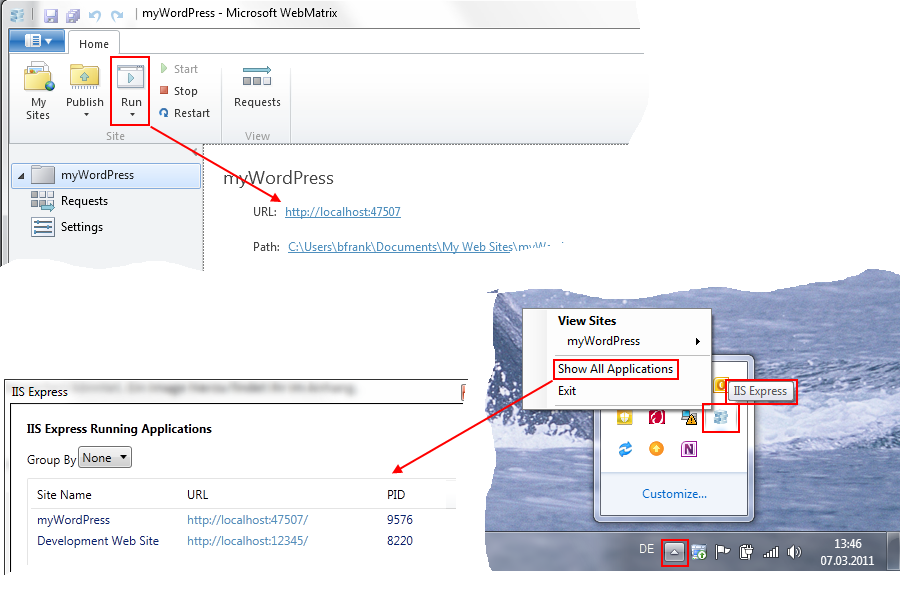
Ab Visual Studio 2010 + Service Pack 1 kann ich den IIS 7.5 Express als Testwebserver für meine Websites verwenden quasi als Ersatz zum Visual Studio Development Server (aka „Cassini“).
Vorteile: Website kann während der Entwicklung bereits auf IIS 7 Features getestet und optimiert werden (z.B. SSL, URL Rewrite) und das auch auf einem XP Rechner:
Alternativ kann der IIS Express auch von der Kommandozeile gestartet werden. Dazu muss lediglich der Pfad der Website (und der gewünschte Port angegeben werden).
iisexpress.exe /path:c:\inetpub\wwwroot /port:12345
das sieht dann in etwa so aus. Vorteil: Man bekommt die gegenwärtig Ausgeführten http Anfragen auch im Fenster noch mit angezeigt:
...
Starting IIS Express ...
Successfully registered URL "https://localhost:12345/" for site "Developmen...
Registration completed
IIS Express is running.
Enter 'Q' to stop IIS Express
Request started: GET https://localhost:12345/
Request ended: "https://localhost:12345/" with HTTP status 304.0
Request started: GET https://localhost:12345/style.css
.
.
.
Stopping IIS Express ...
IIS Express stopped.